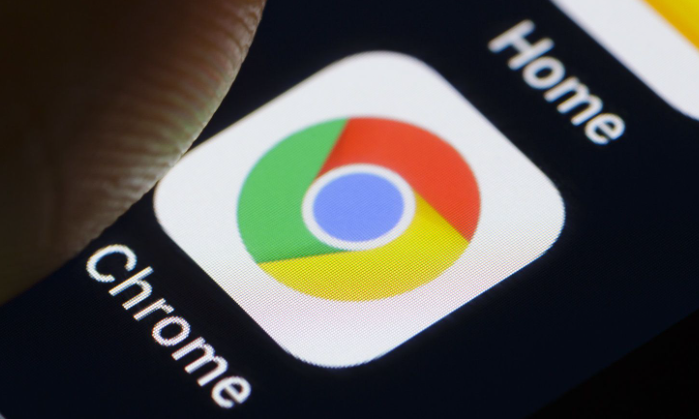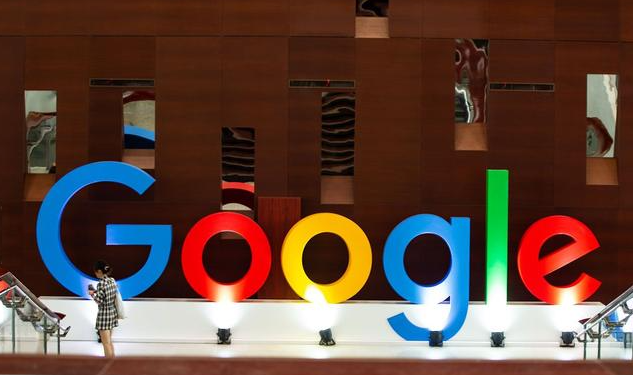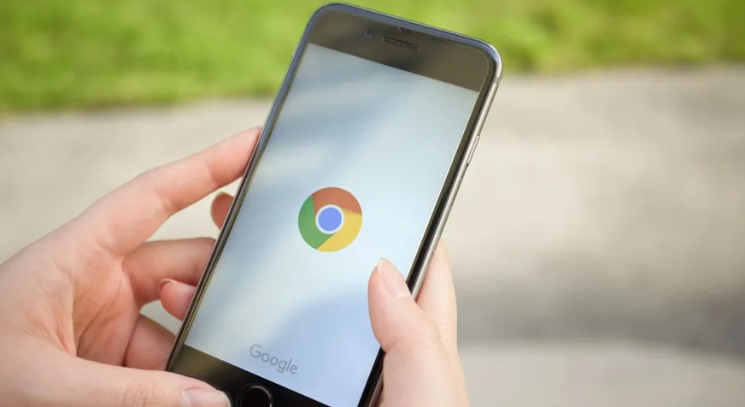当前位置:
首页 > 谷歌浏览器官方下载路径设置与存储技巧
谷歌浏览器官方下载路径设置与存储技巧
时间:2025年07月25日
来源:谷歌浏览器官网
详情介绍
1. 设置下载路径
- 打开设置界面:在谷歌浏览器右上角,点击三个点的图标,在下拉菜单中选择“设置”选项,进入浏览器的设置界面。
- 定位下载内容设置:在设置界面中,找到并点击左侧边栏的“下载内容”选项,进入下载内容的相关设置页面。
- 更改下载路径:在“下载内容”设置界面中,找到当前的文件下载路径,点击路径后的“更改”按钮。在弹出的文件选择窗口中,浏览到希望将下载文件保存的新位置,如D盘或其他分区的新建文件夹,然后点击“选择文件夹”,即可完成下载路径的更改。
2. 存储技巧
- 按类型分类存储:可创建不同的文件夹,如文档、图片、视频、压缩包等,将不同类型的下载文件分别存放,方便后续查找和管理。例如,将所有的办公文档下载到专门的“文档”文件夹,图片下载到“图片”文件夹。
- 定期清理下载文件夹:定期检查下载文件夹,删除不需要的文件,以释放磁盘空间。对于一些临时下载的文件,如安装包等,在安装完成后可及时删除。
- 利用下载管理工具:如果经常需要下载大量文件,可考虑使用下载管理工具,如IDM等。这些工具可以更好地管理下载任务,提高下载速度,并且可以对下载文件进行更细致的分类和存储设置。

1. 设置下载路径
- 打开设置界面:在谷歌浏览器右上角,点击三个点的图标,在下拉菜单中选择“设置”选项,进入浏览器的设置界面。
- 定位下载内容设置:在设置界面中,找到并点击左侧边栏的“下载内容”选项,进入下载内容的相关设置页面。
- 更改下载路径:在“下载内容”设置界面中,找到当前的文件下载路径,点击路径后的“更改”按钮。在弹出的文件选择窗口中,浏览到希望将下载文件保存的新位置,如D盘或其他分区的新建文件夹,然后点击“选择文件夹”,即可完成下载路径的更改。
2. 存储技巧
- 按类型分类存储:可创建不同的文件夹,如文档、图片、视频、压缩包等,将不同类型的下载文件分别存放,方便后续查找和管理。例如,将所有的办公文档下载到专门的“文档”文件夹,图片下载到“图片”文件夹。
- 定期清理下载文件夹:定期检查下载文件夹,删除不需要的文件,以释放磁盘空间。对于一些临时下载的文件,如安装包等,在安装完成后可及时删除。
- 利用下载管理工具:如果经常需要下载大量文件,可考虑使用下载管理工具,如IDM等。这些工具可以更好地管理下载任务,提高下载速度,并且可以对下载文件进行更细致的分类和存储设置。